
Un programma mondiale di alfabetizzazione inglese
Per studenti di età compresa tra 5 e 105 anni

TRWRR
Ludwig van Beethoven, 1770-1827
Karl Böhm- Vienna Philharmonic Orchestra
The Pastoral Symphony, aka No. 6
In F Major, Opus 68
First movement
Second movement
Third movement
Fourth movement
Fifth movement

Progettato affinché ogni studente possa progredire in base ai propri sforzi e alle capacità che Dio gli ha donato!
Storie di TRWRR al limite
Note:
Gli utenti hanno la possibilità di aprire i PDF come un normale browser Adobe oppure su Edge.
Data la relativa complessità di questa piattaforma e la manualità necessaria per gestire questi documenti, gli studenti di età non inferiore alla terza elementare dovrebbero utilizzarli autonomamente.
Le istruzioni riportate di seguito riguardano solo le quattro storie interattive TRWRR in inglese e le quattro storie interattive T RWRR in inglese e spagnolo , riservate ai membri Emerald e di livello superiore.
Quattro passaggi:
Fase 1: Dopo aver consultato uno di questi PDF, cercalo nella cartella Download e aprilo nel browser Edge. L'immagine seguente illustra l'azione da intraprendere. (Clicca sull'immagine per visualizzarla e renderla più leggibile.)
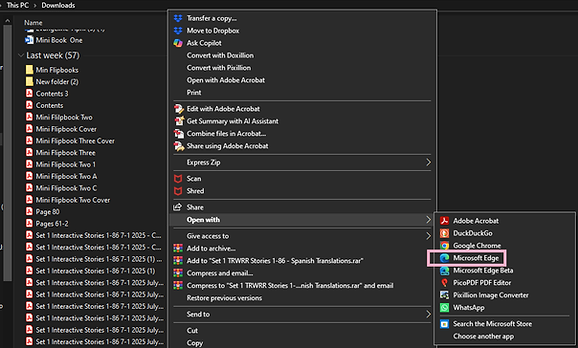
Passaggio 2: fare clic su "Microsoft Edge".
Fase tre: fare clic sui tre puntini nella parte superiore del documento, quindi fare clic su "Leggi ad alta voce". Questa fase è illustrata di seguito:
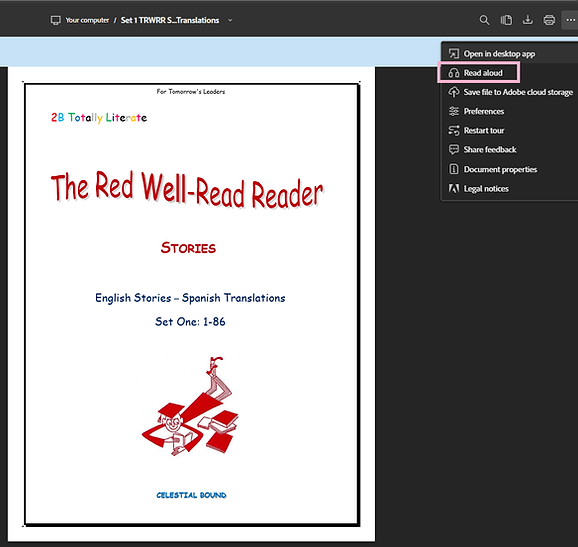
Fase quattro: dopo aver cliccato su "Leggi ad alta voce", gli strumenti vocali appariranno nella parte superiore del documento, come mostrato di seguito:


Domande e risposte
Come faccio a scegliere una voce TTS?
Cliccando sull'icona a destra della figura soprastante, apparirà un lungo elenco di voci.
Come posso mettere in pratica la "Leggi ad alta voce"?
Cliccando sull'icona centrale nella figura sopra, la funzione "Leggi ad alta voce" inizierà immediatamente.
Come faccio a mettere in pausa "Leggi ad alta voce"?
Per farlo, clicca nuovamente sull'icona centrale, che si trasformerà in due linee parallele.
Come posso passare da una storia all'altra?
Puoi spostarti avanti o indietro semplicemente usando la rotellina del mouse.
Come posso passare da una storia all'altra?
Puoi spostarti avanti o indietro semplicemente usando la rotellina del mouse.
Esporta in Word
Sia le quattro storie interattive di TRWRR in inglese che le quattro storie interattive di TRWRR in inglese e spagnolo possono essere esportate in Word. Tuttavia, poiché quest'ultimo è più utile o, per dirla in altre parole, è molto più facile da usare, prenderemo in esame solo quest'ultimo tipo. Detto questo, è possibile tradurre solo una sezione, ovvero una pagina, alla volta.
Nel nostro esempio tradurremo lo spagnolo in danese, che è una delle oltre 60 lingue tra cui scegliere.
Passaggi da seguire per esportare un file Adobe PDF in un documento MS Word:
Fase 1: Dopo che il documento si apre inizialmente in formato PDF, clicca sul menu Hamburger, mostrato in grigio in alto a sinistra nell'immagine sottostante. (Clicca sull'immagine per ingrandirla.)
Passaggio due: fare clic su Esporta un PDF.
Passaggio tre: fare clic su "Documento Word".

Esporta in Word
Passaggi da seguire per tradurre le selezioni spagnole in danese:
Passaggio 1: fare clic su Visualizza nella barra multifunzione e, se necessario, passare a Una pagina, come mostrato nell'immagine sottostante.

Passaggio due: fare clic su Revisiona , quindi su Traduci, come mostrato di seguito.

Fase tre: scorri verso il basso fino alla prima pagina delle storie in spagnolo, quindi selezionale con il mouse.
Fase quattro: in questo esempio abbiamo già selezionato il danese. Tuttavia, se non lo avessimo fatto, avremmo cliccato sul cursore rivolto verso il basso accanto alla lingua visualizzata per trovare il danese nel menu a comparsa.
Fase cinque: Infine, clicchiamo su Inserisci, come mostrato nell'immagine qui sotto a destra.
Ora il danese avrà sostituito lo spagnolo come mostrato di seguito.

